
Minkä tahansa etsiminen Macin Spotlightilla
Spotlight auttaa sinua löytämään kohteita tietokoneeltasi nopeasti ja näyttää ehdotukset apeista, tiedostoista, toiminnoista, internetistä ja leikepöydältä. Voit avata tai kopioida kohteen, nähdä sen sijainnin tai suorittaa toiminnon suoraan Spotlightissa.
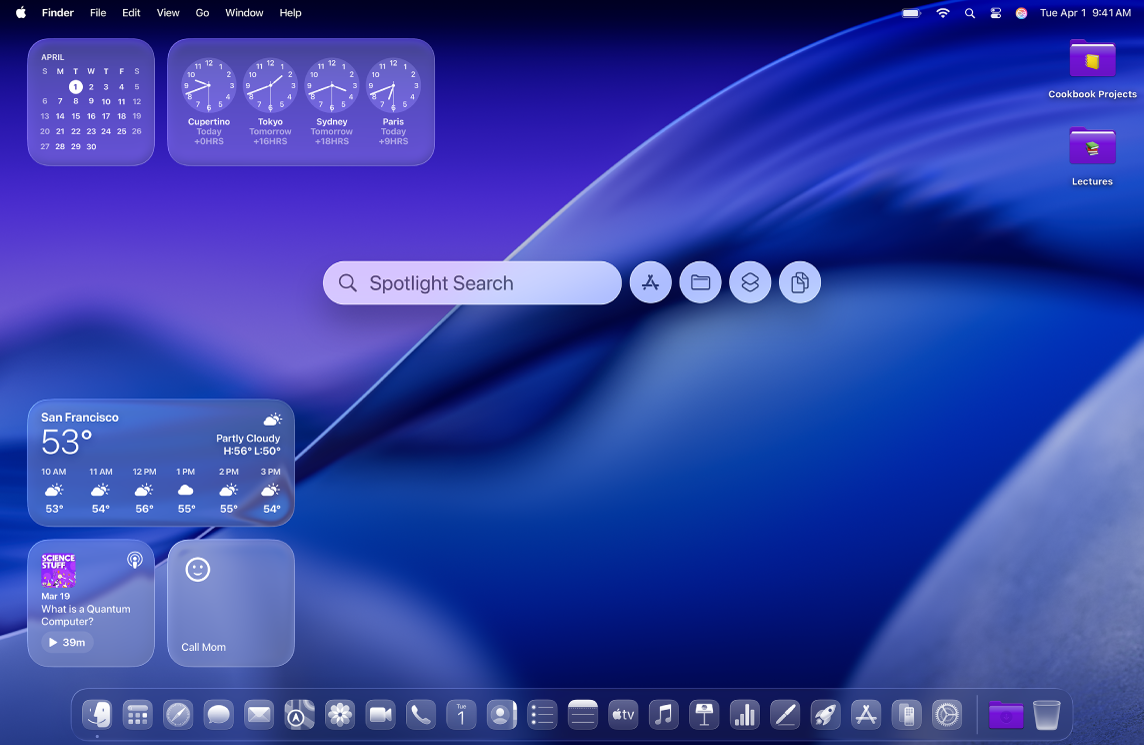
Etsiminen
Avaa Spotlight Macissa tekemällä jokin seuraavista:
Paina komento-välilyönti.
Klikkaa
 (jos näkyvissä) valikkorivillä.
(jos näkyvissä) valikkorivillä.Jos Spotlight-kuvake ei ole valikkorivillä, lisää se Valikkorivi-asetusten avulla.
Paina
 (jos käytettävissä) näppäimistön toimintonäppäinten rivillä.
(jos käytettävissä) näppäimistön toimintonäppäinten rivillä.
Voit vetää Spotlightin mihin tahansa työpöydällä ja muuttaa sen kokoa nähdäksesi enemmän tai vähemmän hakutuloksia.
Kirjoita etsimäsi hakukenttään – tuloksia näkyy sitä mukaa kuin kirjoitat.
Vinkki: Näet aiemmat Spotlight-haut painamalla näppäimistön nuoli ylös ‑näppäintä.
Spotlightissa ovat ensimmäisenä parhaat osumat. Esikatsele tai avaa paras osuma klikkaamalla sitä. Spotlight ehdottaa myös vaihtoehtoisia hakuja. Niiden tulokset näkyvät Spotlightissa tai verkossa.
Jos hakusi tuottaa odottamattoman tai liian suuren määrän tuloksia, voit tarkentaa niitä. Katso Hakutulosten tarkentaminen Spotlightissa.
Spotlight-hakutulosten käyttäminen
Tee Spotlight-hakutuloksissa jokin seuraavista:
Kohteen avaaminen: Kaksoisklikkaa sitä. Valitse kohde ja paina rivinvaihtonäppäintä. Tämä toiminto saattaa avata apin, kuten Viestit tai Vinkit.
Huomaa: Käyttötauon aikana tai jos saavutat appien käytölle Ruutuaika-asetuksissa asetetun aikarajan, hakutulosten appien kuvakkeet himmennetään ja tiimalasikuvake

Tiedoston sijainnin katsominen: Valitse tiedosto ja pidä sitten komentonäppäintä painettuna. Tiedoston sijainti näkyy esikatselun alaosassa.
Kohteen kopioiminen: Vedä tiedosto työpöydälle tai Finder-ikkunaan.
Toiminnon suorittaminen: Voit suorittaa satoja tehtäviä Spotlightissa nostamatta käsiäsi näppäimistöltä. Uusien pikanäppäimien avulla voit suorittaa toimintoja vielä nopeammin. Katso Toimintojen ja pikakomentojen suorittaminen Spotlightissa.
Laskutoimitusten ja yksikkömuunnosten tekeminen: Voit saada tulokset matemaattisiin lausekkeisiin ja yksikkömuunnokset suoraan Spotlightissa. Katso Laskutoimitusten ja yksikkömuunnosten tekeminen Spotlightissa.
Leikepöydän historian selaaminen: Spotlightin avulla voit löytää tietoja, joita olet aiemmin kopioinut leikepöydälle. Katso Hakeminen leikepöydän historiasta Spotlightissa.